Maison >Java >Javacommencer >Comment définir les variables d'environnement Java
Comment définir les variables d'environnement Java
- 王林original
- 2019-12-05 13:50:3010726parcourir

Paramètre de la variable d'environnement JAVA_HOME
Cliquez d'abord avec le bouton droit sur [Ordinateur] et entrez [Propriétés], puis sélectionnez [Paramètres système avancés]
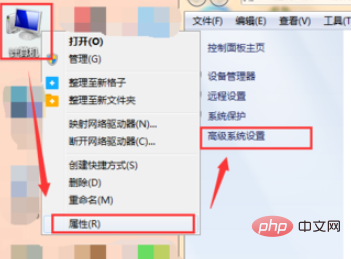
Cliquez pour entrer [Variables d'environnement] dans [Avancé] pour accéder à l'interface d'édition des variables d'environnement
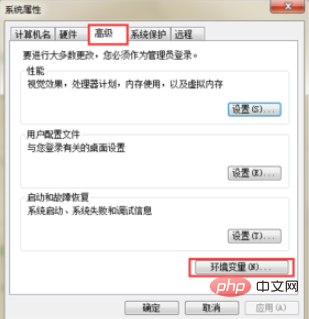
Cliquez sur [Variables système ] ci-dessous ], la variable JAVA_HOME n'existe pas, alors nous devons cliquer sur [Nouveau]
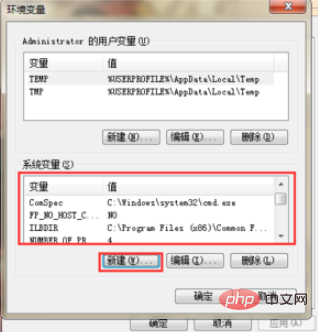
Entrez le nom de la variable : JAVA_HOME
Tutoriel vidéo d'apprentissage recommandé : tutoriel vidéo Java
La valeur de la variable fait référence au chemin d'installation réel (par exemple, le chemin de l'éditeur est : C:Program FilesJavajdk-9), et enfin cliquez sur OK.
Paramètre de la variable PATH
Également dans [Variables système], nous pouvons voir que la variable chemin existe déjà, il suffit alors de cliquer sur [Modifier] pour entrer le chemin variable Modifier

Le nom de la variable reste inchangé, la valeur de la variable est modifiée en [%JAVA_HOME%bin;%JAVA_HOME%jrebin;], et enfin cliquez sur OK

Paramètre de la variable Classpath : il n'est pas nécessaire de définir le chemin de classe après la version java1.5
De même, il n'y a pas de variable Classpath dans les variables système . Cliquez pour entrer [Nouveau]
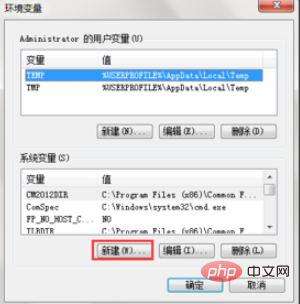
Tapez le nom de la variable [Classpath]
Tapez la valeur de la variable [.;%JAVA_HOME%libdt.jar; %JAVA_HOME%libtools. jar; ]
Attention à ne pas manquer les symboles dans la valeur de la variable, et enfin cliquez sur OK
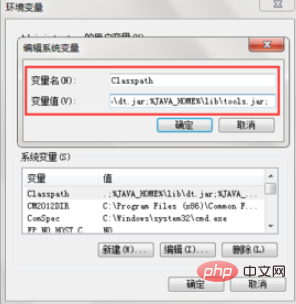
Tester si la configuration est réussie
De même, recherchez [cmd] dans [Démarrer], puis tapez [java] et [javac].
Le message affiché sur l'image apparaît, indiquant que la configuration est réussie.
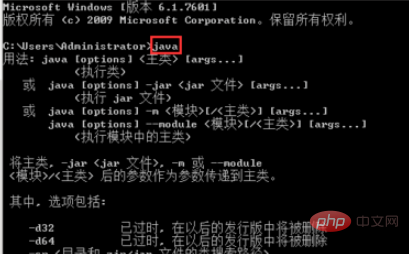
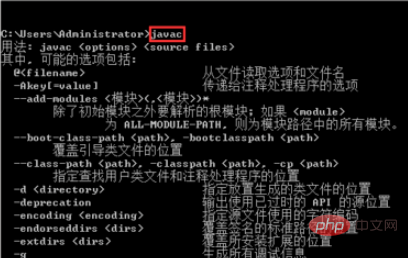
Tutoriel d'apprentissage Java recommandé : Démarrage rapide Java
Ce qui précède est le contenu détaillé de. pour plus d'informations, suivez d'autres articles connexes sur le site Web de PHP en chinois!

